Suppression de messages et confidentialité sur Telegram : un guide complet
Voici venu le moment de répondre aux interrogations de nos lecteurs, et cette fois, l’attention se porte sur Telegram. La question précise est la suivante : « J’ai entendu dire que les messages sont conservés sur les serveurs de Telegram, ce qui ne me convient pas. Comment puis-je effacer tous mes messages sur Telegram ? »
Telegram est une application de messagerie sécurisée, disponible sur mobile et ordinateur. Forte de millions d’utilisateurs, l’entreprise met en avant son service de messagerie chiffrée et facile à utiliser. Cet usage intensif implique souvent le besoin de faire un peu de nettoyage. C’est pourquoi nous allons aujourd’hui explorer les options de suppression disponibles sur Telegram, ainsi que quelques astuces que j’ai découvertes en utilisant l’application.
La popularité de Telegram repose en grande partie sur son chiffrement de bout en bout. Cette fonctionnalité permet d’envoyer des messages de manière confidentielle, protégeant ainsi votre contenu des regards indiscrets. Même sans rien à cacher, la vie privée est un droit fondamental dans notre société numérique actuelle. Si vous vous trouvez dans une région où la liberté d’expression est limitée, ou si la protection de votre vie privée vous tient particulièrement à cœur, Telegram vous sera particulièrement utile.
Peut-on vraiment tout supprimer sur Telegram ?
Heureusement, Telegram a enrichi ses options de confidentialité ces dernières années. Vous avez désormais la possibilité de retirer n’importe quel message à tout moment, et ce, sans motif particulier. Avant les mises à jour, les utilisateurs n’avaient que 48 heures pour supprimer un message.
Voici les étapes pour supprimer l’ensemble de vos messages sur Telegram :
- Sélectionnez un message que vous avez envoyé.
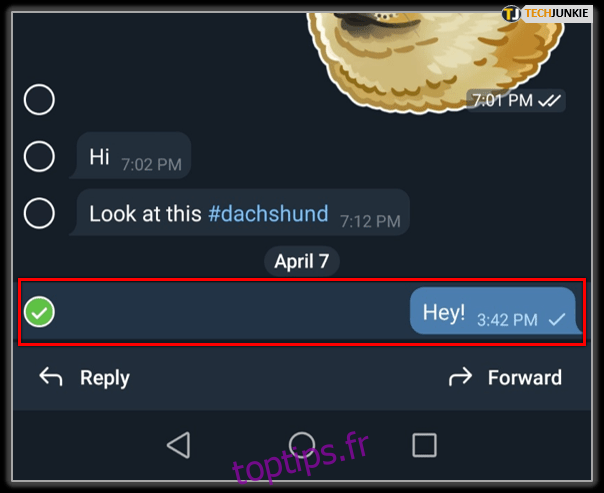
- Cliquez sur l’icône de la corbeille, située en haut à droite de l’écran de discussion.
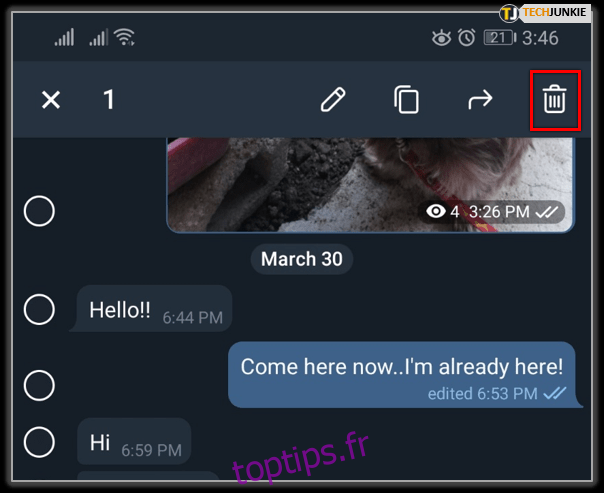
- Vous pouvez également supprimer le message pour votre interlocuteur. Pour cela, cochez la case « Supprimer aussi pour [Contact] » avant de valider la suppression.
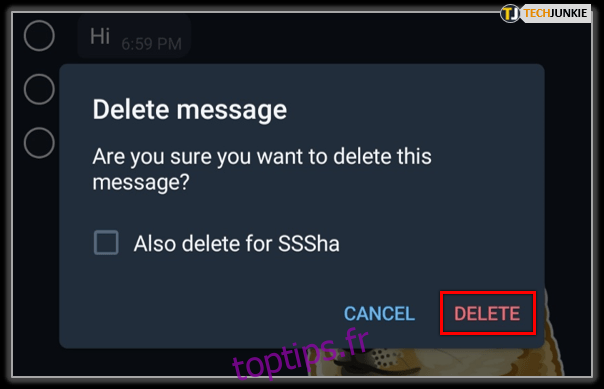
Selon votre choix, votre historique de discussion disparaîtra également du fil de discussion de votre correspondant.
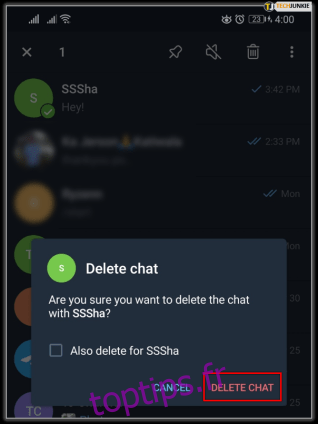
Si vous désirez supprimer un fil de discussion complet avec un utilisateur, faites simplement glisser lentement le fil (à partir de la liste de discussions) et sélectionnez l’option « Supprimer » en rouge sur un iPhone. Sur Android, vous pouvez appuyer longuement sur le fil pour supprimer l’intégralité de son contenu.
Les discussions de groupe
Avant de vous pencher sur la suppression de messages dans un groupe, il est important de savoir que vous n’aurez peut-être pas la possibilité de le faire. D’après Telegram, seuls les administrateurs de groupe peuvent supprimer l’historique des conversations.
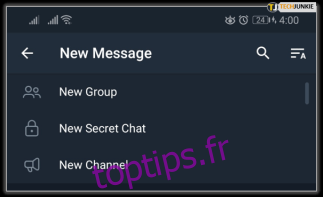
Soyez prudent lorsque vous participez à une discussion de groupe, car les informations que vous y publiez peuvent échapper à votre contrôle une fois que vous avez cliqué sur « Envoyer ».
Telegram va plus loin que la simple suppression de chats et vous offre la possibilité de créer des « Chats secrets » au sein de l’application.
Fonctionnement des Chats secrets sur Telegram
Les chats secrets fonctionnent différemment des conversations ordinaires sur Telegram. Dans une discussion classique, une copie de votre échange est stockée sur le serveur, ce qui permet la synchronisation entre différents appareils. Un chat secret, lui, est une connexion de pair à pair, ce qui signifie que les copies ne sont stockées que sur les appareils que vous et votre interlocuteur utilisez.
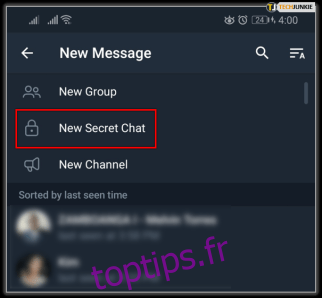
Les discussions secrètes sont également autodestructibles. Vous pouvez définir un minuteur d’autodestruction dans Telegram, afin que les messages disparaissent après avoir été lus par les deux parties. Pour démarrer une discussion secrète, sélectionnez « Nouvelle discussion secrète » dans le menu.
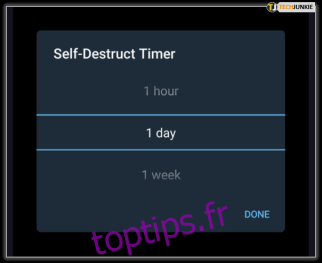
Changer de numéro de téléphone sur Telegram
Si vous utilisez plusieurs téléphones ou si vous changez de numéro suite à un changement de forfait, vous pouvez modifier votre numéro dans Telegram, et ainsi conserver l’ensemble de vos discussions.
- Sélectionnez « Paramètres » dans Telegram, puis « Changer de numéro ».
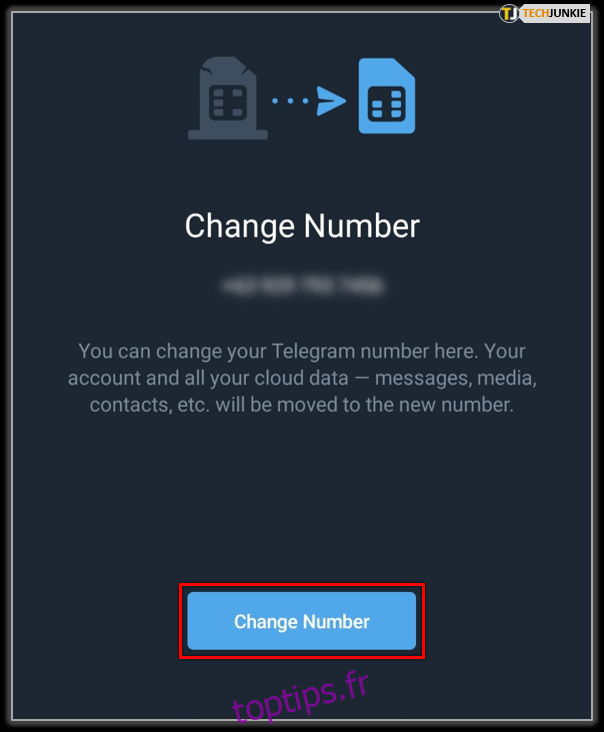
- Saisissez votre nouveau numéro dans le champ prévu et cliquez sur « Enregistrer ».
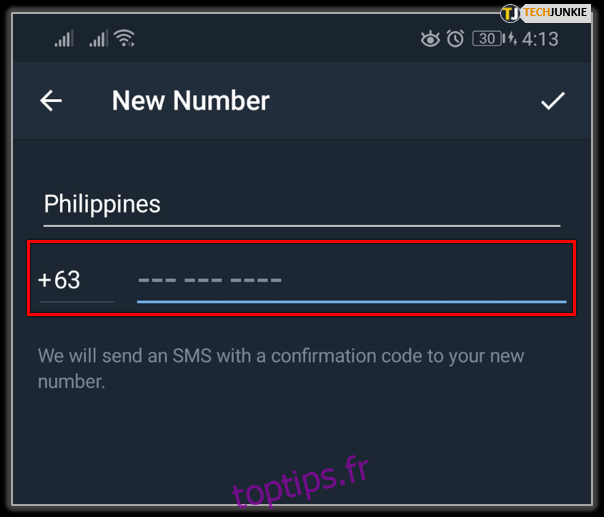
- Toutes vos discussions seront transférées et accessibles sur votre nouvel appareil (si vous en avez un).
Gérer plusieurs comptes Telegram
Il existe peut-être de bonnes raisons d’utiliser plusieurs comptes Telegram. Pour ma part, je n’en utilise qu’un seul, mais si vous souhaitez en utiliser davantage, c’est tout à fait possible.
- Cliquez sur l’icône Menu (les trois lignes horizontales superposées) dans Telegram.
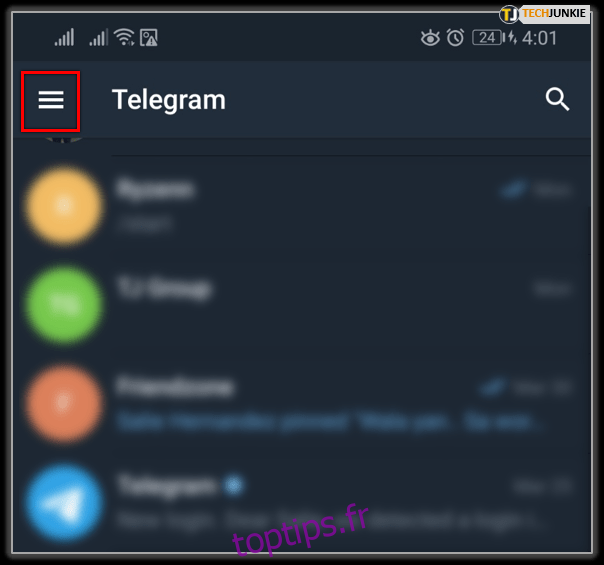
- Cliquez sur la flèche pointant vers le bas, située à côté de votre nom.
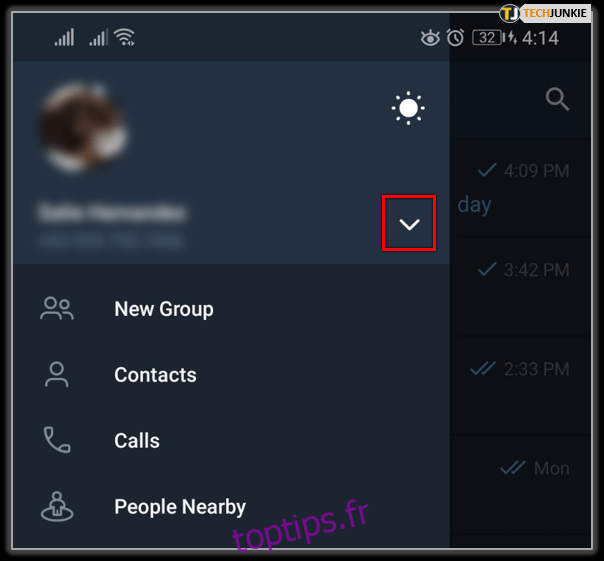
- Dans la liste, sélectionnez « Ajouter un compte ».
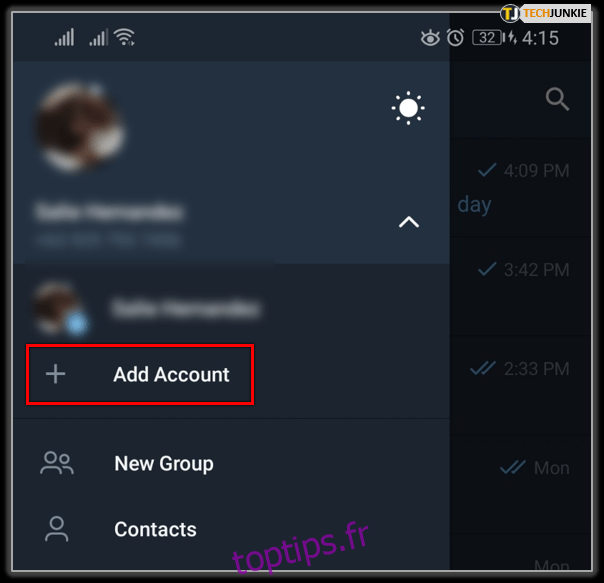
- Saisissez votre numéro, puis suivez les instructions de l’assistant de configuration de compte.
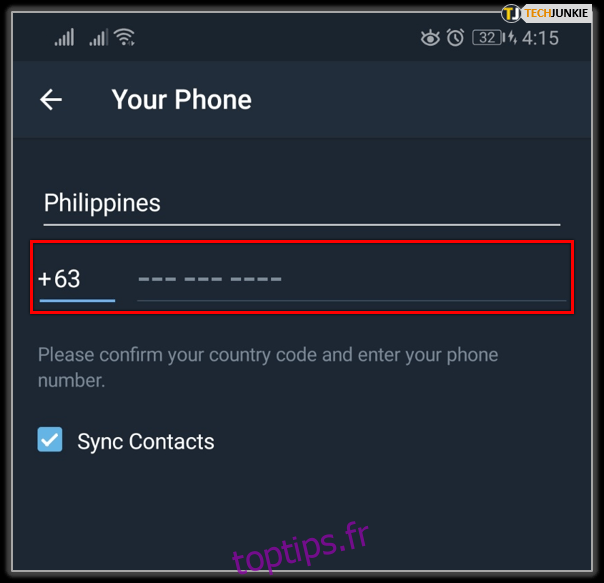
Une fois ajouté, vous pouvez utiliser la même flèche pointant vers le bas pour basculer entre les différents comptes. Vous pouvez répéter l’opération autant de fois que nécessaire.
Verrouiller vos discussions
La sécurité est un argument majeur pour Telegram. Le chiffrement de bout en bout est un atout de poids, mais la possibilité de verrouiller vos discussions ajoute une couche de sécurité supplémentaire, garantissant ainsi la confidentialité de vos conversations.
- Sélectionnez « Paramètres » dans l’application Telegram.
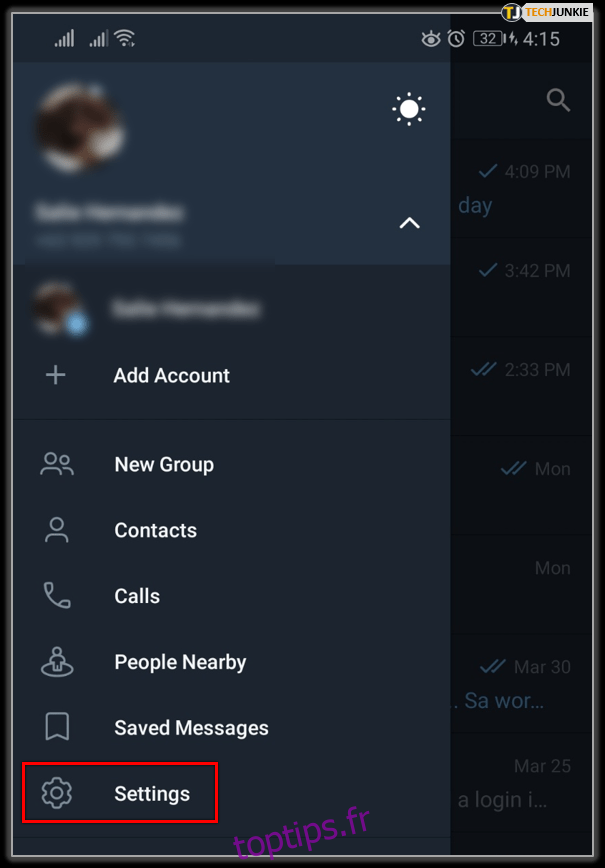
- Cliquez sur « Confidentialité et sécurité ».
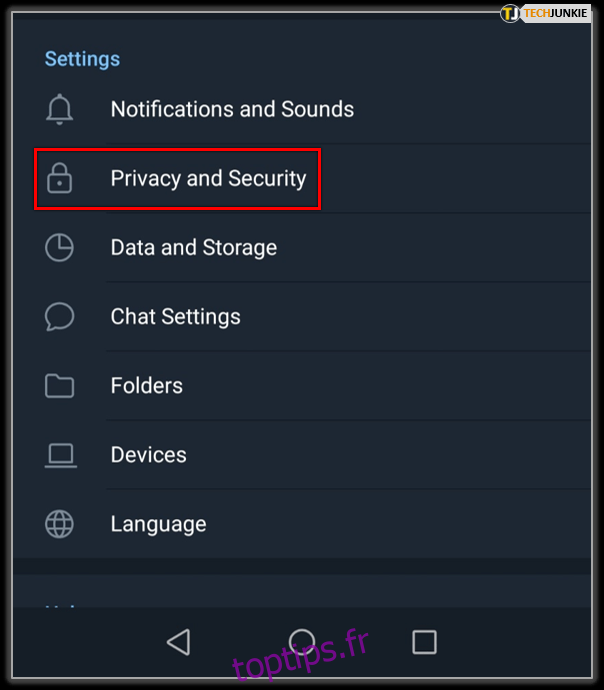
- Sélectionnez « Verrouillage par code » et activez l’option.
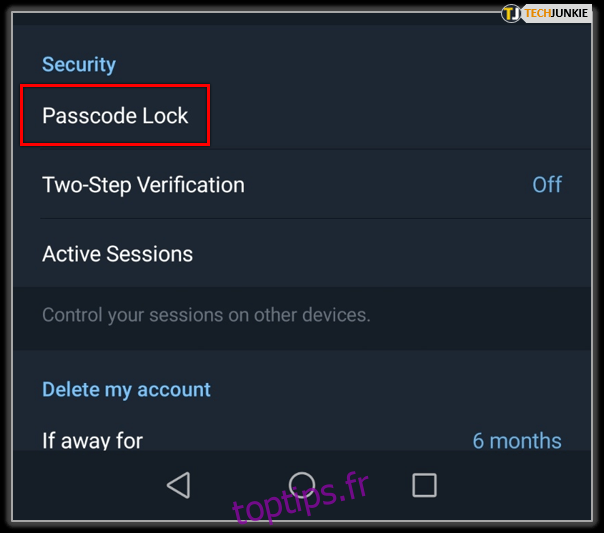
- Saisissez un code PIN, et le tour est joué.
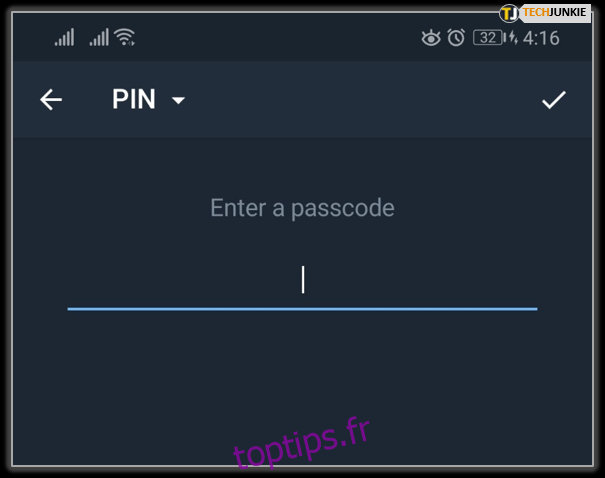
Telegram a connu des périodes difficiles ces dernières années, avec des critiques justifiées et d’autres moins. Malgré cela, l’application reste un excellent outil de messagerie, qui assure la sécurité de vos échanges de plusieurs manières. Rien que pour cela, elle mérite d’être utilisée.
Empêcher le transfert des messages
Pour renforcer encore davantage la protection de votre vie privée, vous pouvez modifier les paramètres afin d’empêcher le transfert de vos messages. Dans les paramètres de confidentialité, sélectionnez l’option « Messages transférés », afin de vous assurer que seul le destinataire initial y ait accès.
Pour empêcher le transfert :
- Ouvrez l’application Telegram et cliquez sur « Paramètres » en bas à gauche.
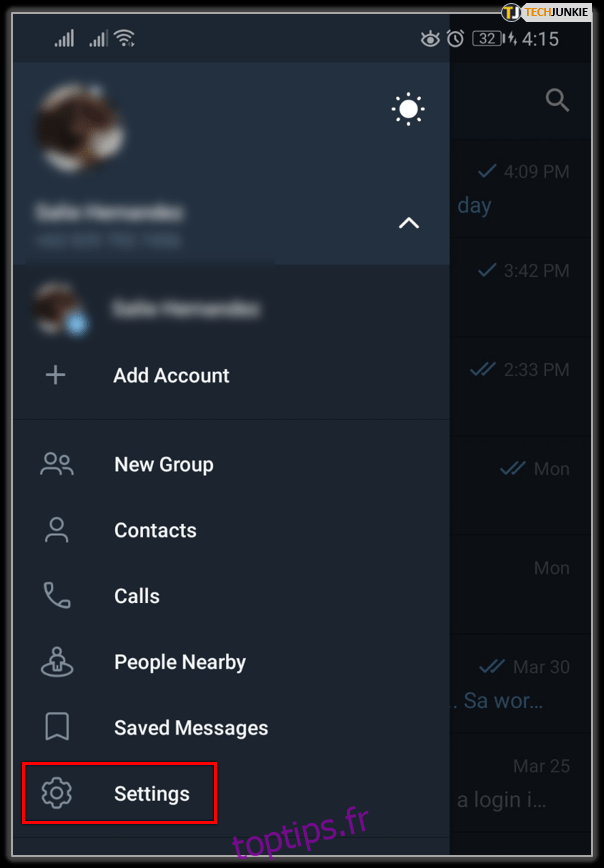
- Cliquez sur « Confidentialité et sécurité ».
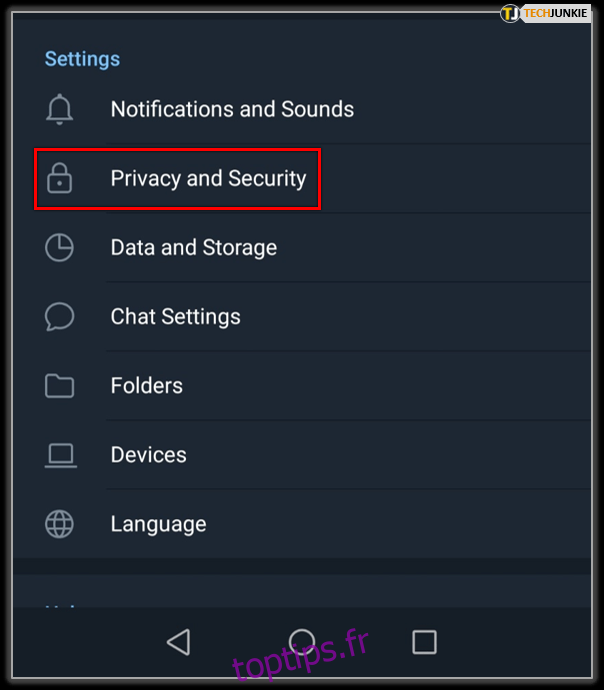
- Faites défiler l’écran vers le bas et sélectionnez « Messages transférés ».
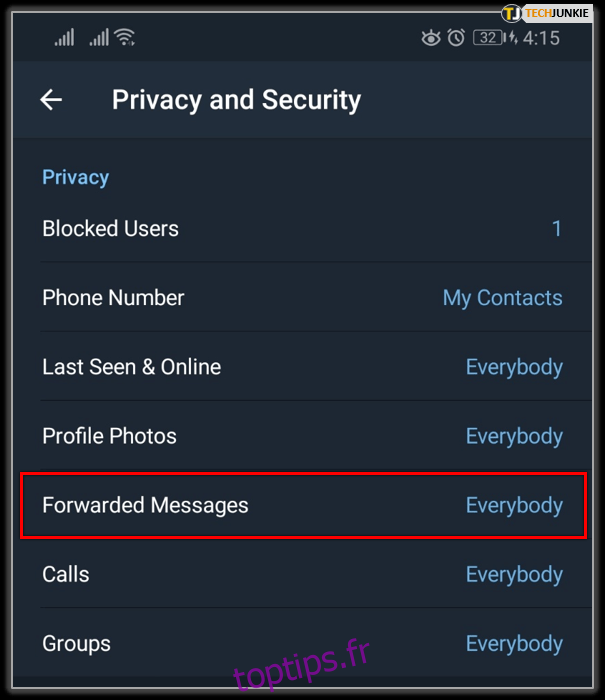
- Remplacez « Tout le monde » (la valeur par défaut) par « Mes contacts » ou « Personne ».
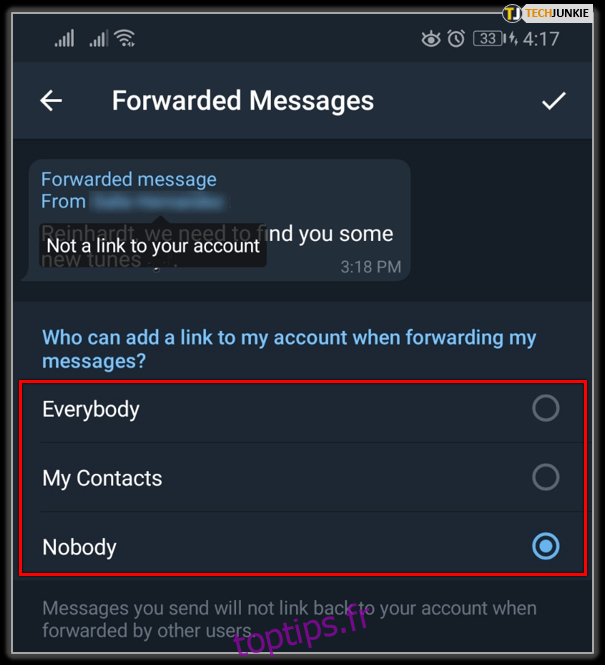
L’application vous permet même de paramétrer les options de transfert pour certains contacts. En fonction de vos besoins, l’application est donc parfaitement personnalisable.
Supprimer votre compte Telegram
Il est intéressant de noter que la suppression de votre compte Telegram entraîne la disparition de l’ensemble de votre historique de conversations. Si vous n’avez plus l’utilité de votre compte, ou si vous rencontrez des difficultés pour le supprimer, la suppression de compte est une solution radicale mais efficace pour préserver votre anonymat.
Pour supprimer définitivement votre compte, suivez les instructions ci-dessous :
- Accédez au site de Telegram et saisissez votre numéro de téléphone. Vous devez utiliser l’indicatif de votre pays ainsi que les 10 chiffres habituels de votre numéro. Par exemple, pour les États-Unis, ce serait +1 (indicatif régional) – (les 7 derniers chiffres de votre numéro de téléphone).
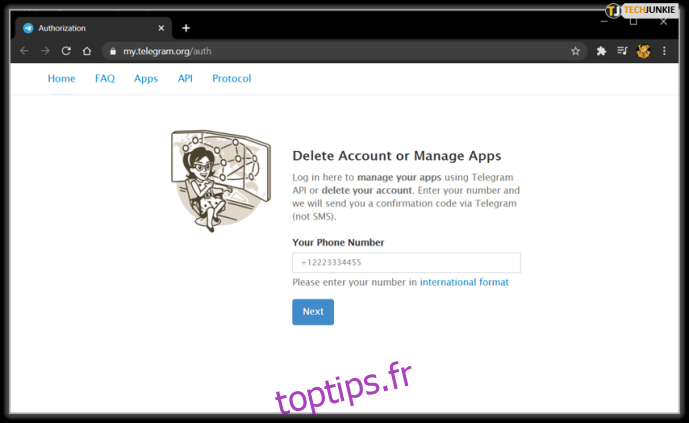
- Suivez les étapes de vérification.
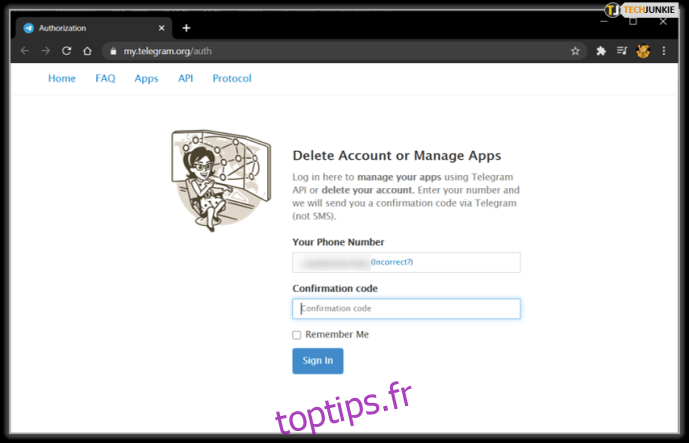
- Confirmez la suppression de votre compte.
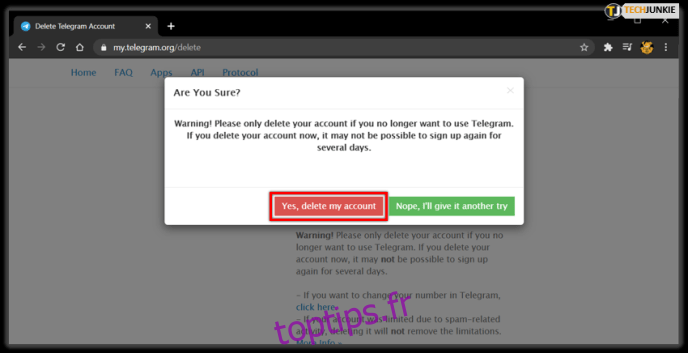
Votre compte Telegram sera automatiquement supprimé après une certaine période d’inactivité.
- Accédez aux « Paramètres » de l’application, puis cliquez sur « Confidentialité et sécurité ».
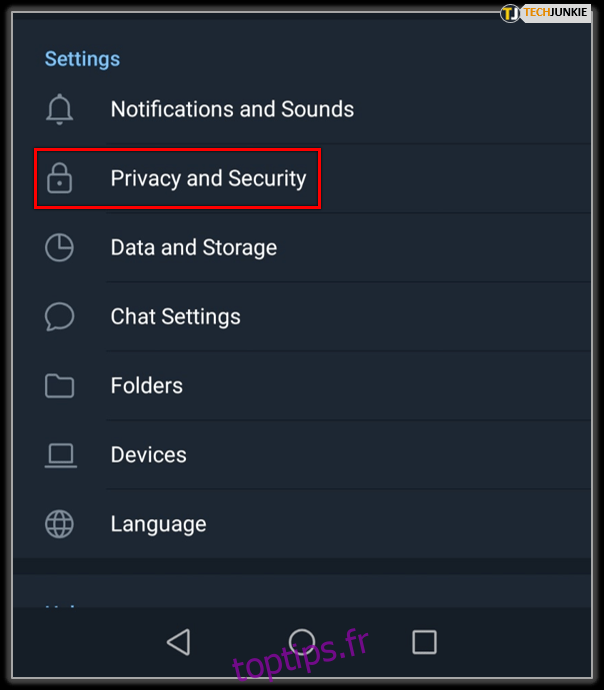
- Repérez la section « Supprimer mon compte ».
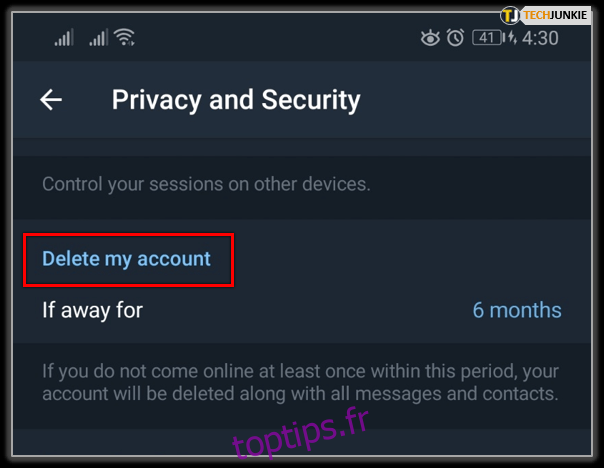
- Sélectionnez « Si absent pendant » et configurez la suppression de votre compte après 1 mois, 3 mois, 6 mois ou 1 an d’inactivité.
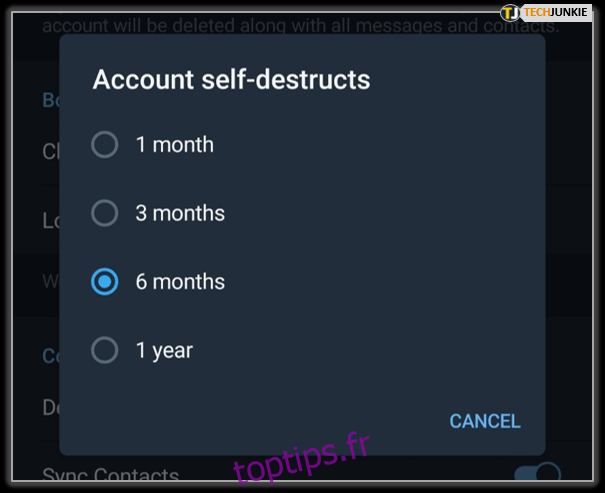
Si vous rencontrez des difficultés pour supprimer votre compte ou pour utiliser d’autres fonctionnalités, vous pouvez contacter l’équipe d’assistance Telegram.
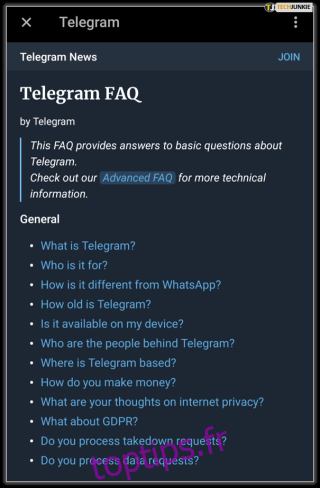
Bien que l’équipe d’assistance soit constituée de bénévoles, la page FAQ située dans le menu « Paramètres » de l’application est également très utile.